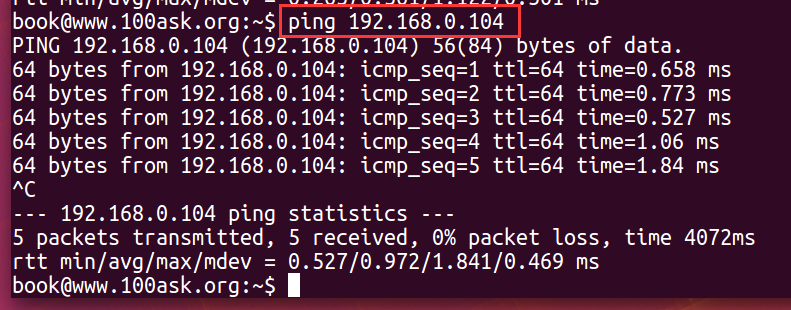在笔者之前发布的文章中说明了在没有路由器的情况下PC、虚拟机和开发板三者互通的方法。今天在学习过程中遇到一个问题,就是如果想在虚拟机服务器上下载编译器更新包,那么按照之前的方法仅仅让虚拟机服务器桥接PC的有线网卡组成PC、虚拟机和开发板三者的有线局域网是不够的。因为按照之前的方法,虚拟机处于封闭的局域网中,在之前的情况下只有PC可以正常连接外网。笔者经过试验找到了让虚拟机可以同时桥接内网局域网(三者互通)和外网的方法,跟大家分享。具体步骤如下:1.设置虚拟机属性 (1)首先在虚拟机的编辑栏中设置虚拟网络编辑器。
其中“WMnet0”是我们之前已经设置好的,桥接的是PC的有线网卡,如图所示。然后点击添加网络,选择“WMnet2”,选择桥接到PC的无线网卡上。之后“确定”。
(2)给虚拟机添加网络适配器点击“虚拟机标签”,然后进入“设置”。
之后点击“添加”,选择“网络适配器”,点“下一步”。
选择“自定义”,然后选择WMnet2,之后“完成”设置。
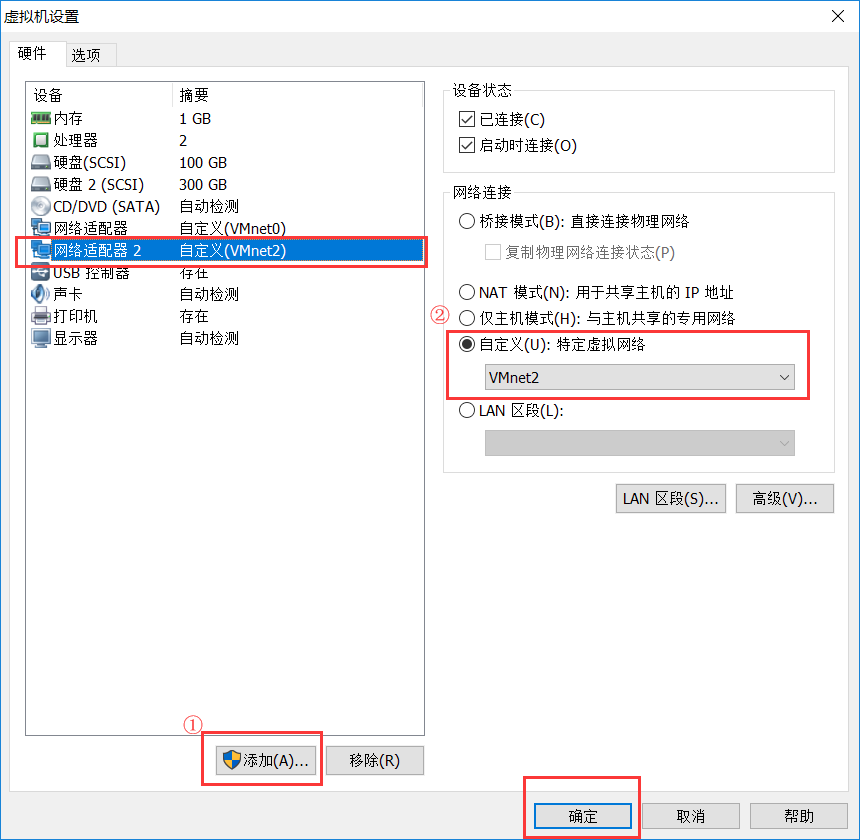
2. 然后进入Ubuntu的网络设置界面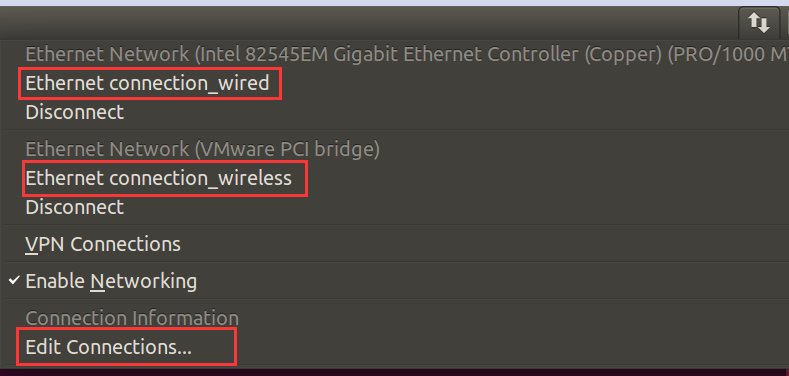
添加两个Ethernet,为了表明有线网和无线网,一个叫“Ethernet connection_wired”,另一个为“Ethernet connection_wireless”。然后在一个一个进行设置。(1)之后我们首先设置有线网,点击“edit”后进入设置。
在“Ethernet”标签下有个“Device”选项,下拉之后选择有线网卡的MAC地址。
然后在“IPv4 Setting”标签下将有线网的ip地址设为固定ip地址(此地址要跟PC端有线网卡的ip地址在同一网段,可参考笔者上一篇博客)。

(2)然后设置无线网络,跟有线网的设置方法类似。需要注意的是:①在“Ethernet”标签下的“Device”选项选择无线网卡的MAC地址。 ②在“IPv4 Setting”标签下选择“Automatic DHCP”模式。如图所示。

最后保存设置即可。设置完成后打开终端,输入“ifconfig”进行查看,可以看到显示出了两个网卡信息,一个是有线网“ens33”,另一个是无线网“ens38”,它们的ip地址跟我们之前设置的一样。
然后分别pingPC的有线网卡的ip和无线网卡的ip,发现都可以成功ping通。即实现了虚拟机同时连接内网和外网。
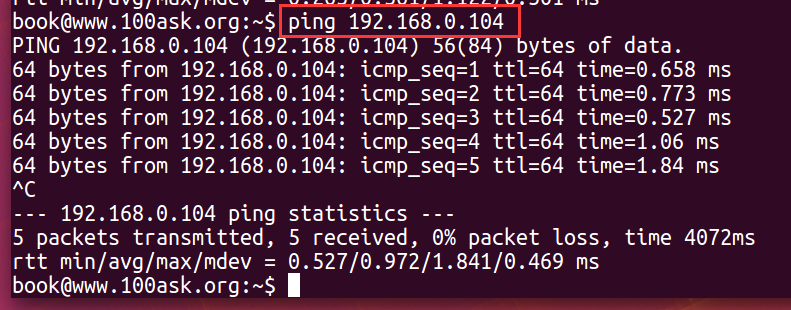

其中“WMnet0”是我们之前已经设置好的,桥接的是PC的有线网卡,如图所示。然后点击添加网络,选择“WMnet2”,选择桥接到PC的无线网卡上。之后“确定”。

(2)给虚拟机添加网络适配器点击“虚拟机标签”,然后进入“设置”。

之后点击“添加”,选择“网络适配器”,点“下一步”。

选择“自定义”,然后选择WMnet2,之后“完成”设置。

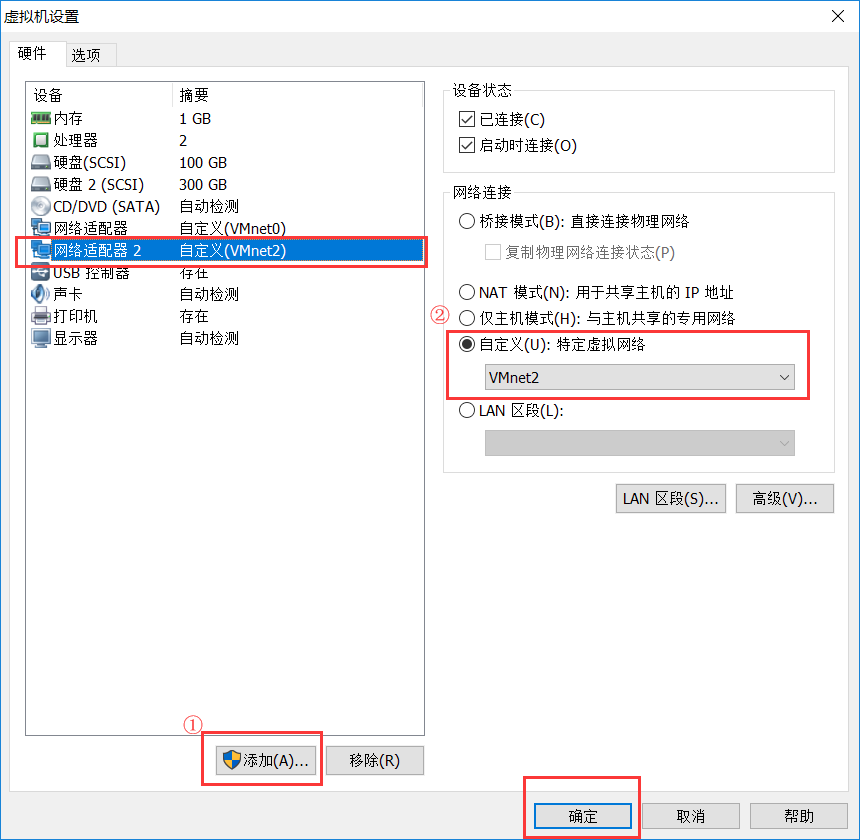
2. 然后进入Ubuntu的网络设置界面
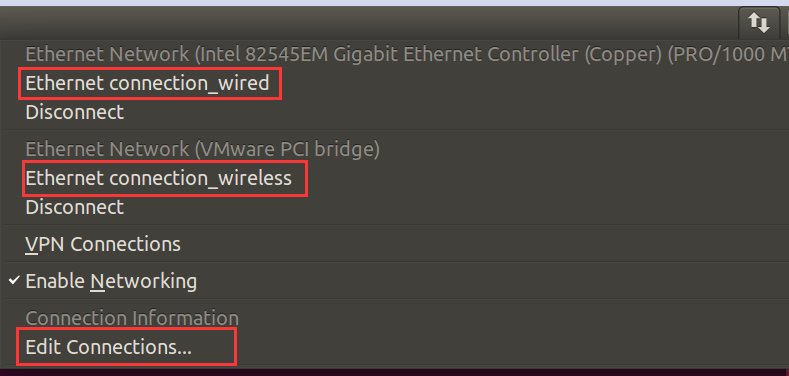
添加两个Ethernet,为了表明有线网和无线网,一个叫“Ethernet connection_wired”,另一个为“Ethernet connection_wireless”。然后在一个一个进行设置。(1)之后我们首先设置有线网,点击“edit”后进入设置。

在“Ethernet”标签下有个“Device”选项,下拉之后选择有线网卡的MAC地址。

然后在“IPv4 Setting”标签下将有线网的ip地址设为固定ip地址(此地址要跟PC端有线网卡的ip地址在同一网段,可参考笔者上一篇博客)。

(2)然后设置无线网络,跟有线网的设置方法类似。需要注意的是:①在“Ethernet”标签下的“Device”选项选择无线网卡的MAC地址。 ②在“IPv4 Setting”标签下选择“Automatic DHCP”模式。如图所示。


最后保存设置即可。设置完成后打开终端,输入“ifconfig”进行查看,可以看到显示出了两个网卡信息,一个是有线网“ens33”,另一个是无线网“ens38”,它们的ip地址跟我们之前设置的一样。

然后分别pingPC的有线网卡的ip和无线网卡的ip,发现都可以成功ping通。即实现了虚拟机同时连接内网和外网。